Hogyan lehet elrejtőzni a Telegram-felhasználók elől

Tekintse meg, hogy a Telegram milyen integrált opciókkal rejtőzhet el a többi Telegram-felhasználó elől.
Napjainkban elengedhetetlen a csoport létrehozásának és törlésének ismerete a Telegramban. Előfordulhat például, hogy létre kell hoznia egy csoportot, hogy az egész család tarthassa a kapcsolatot, vagy törölje a teljes kudarcot. Bármi legyen is az oka a Telegram-csoport létrehozásának vagy törlésének, a jó hír az, hogy mindkét lehetőséget könnyű megtenni. Ahelyett, hogy te lennél az, akit hozzáadtak egy csoporthoz, végre te lehetsz az, aki létrehoz egyet.
A Telegram csoport létrehozása nagyon egyszerű. A Csoport létrehozása opciót kétféleképpen érheti el: megérintheti a hamburger ikont a bal felső sarokban, vagy kiválaszthatja a ceruza ikont a jobb alsó sarokban.

Miután kiválasztotta a lehetőséget, ideje hozzáadni a kívánt tagokat. A fenti képen is látható, hogy őrült mennyiségű embert adhat hozzá. Lefelé csúsztatva felveheti az új tagokat, vagy rákereshet a felső keresősávban.
Az új csoportnak névre és csoportképre lesz szüksége. Még egy hangulatjelet is hozzáadhat csoportja nevéhez, ha megérinti a jobb oldali hangulatjel ikont.

Miután kitöltötte a szükséges adatokat, koppintson a pipára, és gratulálunk, Ön most egy új Telegram csoport büszke tulajdonosa.
A csoportja annyira népszerűvé vált, hogy mások is szeretnének belépni, de hogyan lehet őket hozzáadni? Nyissa meg az új csoportot, és érintse meg a csoport nevét a tetején, majd a ceruza ikont. Alul látni fogja a Tagok lehetőséget.

A következő oldalon megjelenik a Tag hozzáadása opció a tetején, válassza ki, adja hozzá az új tagokat, és jelölje be a pipát a véglegesítéshez. Ha nem szeretné, hogy mindazt másolja és illessze be, amit egy adott tag hozzáadása előtt mondott, akkor érdemes bekapcsolni azt a funkciót, amely lehetővé teszi az új tagok számára, hogy megnézzék, mit írtak a csatlakozásuk előtt.
Ez az opció néhány opcióval a Tagok opció felett érhető el. Koppintson rá, és válassza a Látható opciót, amely az újonnan érkezők számára láthatóvá teszi a korábbi üzeneteket.

Ha valaki megszegte a szabályokat, és megérdemli az eltávolítást, csak néhány másodpercbe telik, hogy megszabaduljon tőle. Nyissa meg a csoportot, és koppintson a névre, mint korábban. Nyomja meg hosszan a nevét, és válassza az Eltávolítás a csoportból lehetőséget.

Másrészt talán valaki a csoportodból megérdemel egy előléptetést. Ebben az esetben adminisztrátori jogosultságok megadásához meg kell nyitnia a csoportot, koppintson a csoport nevére, és válassza ki a felső ceruza ikont.
Koppintson a Rendszergazdák elemre, majd az Adminisztrátor hozzáadása opcióra. Adja hozzá a névjegyet, és a véglegesítéshez koppintson a jobb felső sarokban található pipára.

Miután megérinti a pipát, a felhasználó automatikusan megjelenik az Adminisztrátor listában közvetlenül feletted. Ha meggondolja magát, és el szeretné távolítani az adott személyt a rendszergazdai pozícióból, érintse meg a névtől jobbra található három pontot, és válassza az Adminisztrátor elvetése lehetőséget.
Hacsak nem hajtja végre a szükséges módosításokat, minden tag képes lesz olyan műveletekre, mint például médiaküldés, üzenetek küldése, felhasználók hozzáadása, üzenetek rögzítése, szavazások küldése, csevegési információk módosítása, hivatkozások beágyazása, matricák és GIF-ek küldése. Ez nem egy mindent vagy semmit megállapodás, mivel kivételeket is megadhat.

Kikapcsolhatja azokat az engedélyeket, amelyeket nem szeretne a felhasználóknak megadni. Ezenkívül megtagadhatja a felhasználóktól az összes engedélyt, és a Kivételek hozzáadása lehetőséget választva a megtagadott engedélyek nem lesznek hatással a listán szereplő felhasználókra.
Nem utálod, ha valaki felvesz egy csoportba anélkül, hogy megkérdezné? Ha inkább meghívólinket küldene valakinek ahelyett, hogy egyszerűen hozzáadná, megteheti.

Nyissa meg a Telegramot, és válassza ki azt a csoportot, amelyhez új tagot szeretne hozzáadni. Koppintson a csoport nevére felül, majd kattintson a Tag hozzáadása opcióra kék színnel. A linken keresztüli csoportba való meghívás felül lesz. Miután létrehozta a hivatkozást, láthat néhány lehetőséget, mint például a hivatkozás másolása, visszavonása vagy megosztása.
Szóval eleged van a csoportból, és óvadékot akarsz adni. A Telegram csoportból való kilépéshez nyissa meg a csoportot, és érintse meg a három pontot a jobb felső sarokban. Ha Ön a csoport tulajdonosa, a csoport törlése opciót a csoport elhagyása opció mellett láthatja.

Amint látja, sok mindent megtehet a Telegram-csoportok létrehozása, kezelése és törlése terén. Remélhetőleg a Telegram hamarosan további lehetőségeket ad majd hozzá. Milyen opciókat szeretne hozzáadni a Telegramhoz? Ha bármilyen kérdése van, ne habozzon feltenni őket!
Tekintse meg, hogy a Telegram milyen integrált opciókkal rejtőzhet el a többi Telegram-felhasználó elől.
Ebből az oktatóanyagból megtudhatja, hogyan vihet át egy Telegram-csoportot egy másik felhasználónak.
Fedezze fel, milyen egyszerű valakit letiltani és feloldani a Telegramon. Íme a kezdőbarát lépések.
Ez a bejegyzés mindent tartalmaz, amit tudnia kell a csoportok Telegramban történő hozzáadásával és eltávolításával kapcsolatban. Olvassa el, hogy megtudja, hogyan lehet hatékonyan kezelni a Telegram csoportokat.
Tekintse meg, milyen egyszerű hangüzeneteket küldeni a WhatsApp alkalmazásból a Telegramba és fordítva. Kövesse ezeket a könnyen követhető lépéseket.
A WhatsApp- vagy Telegram-fiókod törlése fájdalmas folyamat lehet, mivel annyi mindent megosztottál. Jó, hogy a folyamat gyors és egyszerű, de tartsd meg
Átköltözik a Telegramra? Így helyezheti át az összes WhatsApp-csevegést az új Telegram-fiókjába.
Miután rootoltad az Android telefonod, teljes rendszerhozzáférésed lesz, és számos olyan alkalmazást futtathatsz, amelyek root hozzáférést igényelnek.
Az Android telefonodon található gombok nem csak a hangerő szabályozására vagy a képernyő felébresztésére szolgálnak. Néhány egyszerű módosítással gyorsbillentyűkké válhatnak egy gyors fotó készítéséhez, zeneszámok átugrásához, alkalmazások elindításához vagy akár a vészhelyzeti funkciók aktiválásához.
Ha a munkahelyeden hagytad a laptopodat, és sürgős jelentést kell küldened a főnöködnek, mit tehetsz? Használd az okostelefonodat. Még kifinomultabb megoldás, ha telefonodat számítógéppé alakítod, hogy könnyebben végezhess több feladatot egyszerre.
Az Android 16 zárképernyő-widgetekkel rendelkezik, amelyekkel tetszés szerint módosíthatja a zárképernyőt, így a zárképernyő sokkal hasznosabb.
Az Android kép a képben módjával lekicsinyítheted a videót, és kép a képben módban nézheted meg, így egy másik felületen nézheted meg, így más dolgokat is csinálhatsz.
A videók szerkesztése Androidon egyszerűvé válik a cikkben felsorolt legjobb videószerkesztő alkalmazásoknak és szoftvereknek köszönhetően. Gondoskodj róla, hogy gyönyörű, varázslatos és elegáns fotóid legyenek, amelyeket megoszthatsz barátaiddal a Facebookon vagy az Instagramon.
Az Android Debug Bridge (ADB) egy hatékony és sokoldalú eszköz, amely számos dolgot lehetővé tesz, például naplók keresését, alkalmazások telepítését és eltávolítását, fájlok átvitelét, egyéni ROM-ok rootolását és flashelését, valamint eszközmentések létrehozását.
Automatikusan kattintó alkalmazásokkal. Nem kell sokat tenned játékok, alkalmazások vagy az eszközön elérhető feladatok használata közben.
Bár nincs varázsmegoldás, a készülék töltésének, használatának és tárolásának apró változtatásai nagyban befolyásolhatják az akkumulátor élettartamának lassítását.
A telefon, amit sokan most szeretnek, a OnePlus 13, mert a kiváló hardver mellett egy évtizedek óta létező funkcióval is rendelkezik: az infravörös érzékelővel (IR Blaster).

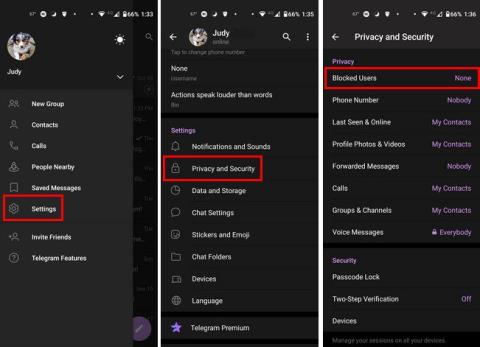













Farkas Dániel -
Még soha nem töröltem csoportot, de lehet, hogy ez hasznos lenne. Használjátok a Telegram csoportokban az ankéteket
Szabó Anna -
Hú, annyira örülök, hogy rátaláltam erre a posztra! A múlt hónapban én is létrehoztam egy csoportot, de nem tudtam, hogy a törlés ilyen egyszerű. Köszi az infót!
Vass Niki -
Érdekes cikk, tényleg jó tudni a csoportok kezeléséről. Milyen témákat szoktatok megosztani a csoportokban
Kálmán Orsi -
Ez a poszt segített egy fontos döntésben! Köszönöm, hogy megosztottad ezt a témát
Varga Móni -
Én már régóta használom a Telegramot, de a csoportok létrehozásával kapcsolatban nem tudtam, hogy annyi lehetőség van. Ki fogom próbálni
Balogh Zsuzsa -
Szerintem a legegyszerűbb módja a csoport létrehozásának, hogy simply add friends. De mi a helyzet a privát csoportokkal
Finta Cili -
Hát kellett a figyelmeztetés, hogy a csoport létrehozása és törlése nem ugyanaz! Rákaptam a Telegramra, de ez egy új tapasztalat lesz számomra.
Molnár Szilvia -
Köszi, hogy megosztottad ezt a cikket! Kérlek, továbbra is ossz meg hasonló információkat
Döbrögi Róbert -
Esetleg írhattál volna egy példát is, hogy hogyan indult el a csoportod. Elmondom, hogy hogyan csináltam, ha érdekel!
Barna Bálint -
Közelebb hoztad hozzánk a Telegram csodálatos világát! Csak azokat a csoportokat törlöm, amik nem aktívak.
Papp Dóra -
Csigavér! Kicsit nehézkes a csoportok kezelése, de lehetséges megtanulni. Főleg a születek létrahozatala ad nehézségeket!
Pérez László -
Megosztottam a cikket a saját csoportomban, remélem mindenki hasznosnak találja
Markovits Réka -
Tetszik az ötlet, hogy csoportban tudunk beszélgetni! A törlés viszont nem tűnik valami fényesnek számomra, de ha kell, hát kell
Zsoldos Anikó -
Tapasztalatlan vagyok a csoportok kezelésében, kicsit megijedtem tőle. Mennyire nehéz ténylegesen csinálni a csoportot?
Takács Zoltán -
Hmmm, megpróbálom egyet létrehozni! Esetleg van valami tipp, amit ajánlani tudtok
Tóth Gábor -
Jó lett volna, ha egy videót is mellékelsz a poszthoz! Az írásos útmutatók néha nehezen érthetőek, videón könnyebb lenne követni
Kányádi László -
Ha már törlés, felmerül bennem a kérdés: miért nem érdemes törölni a már meglévő csoportot? Van valami történeted ezzel kapcsolatban
Fazekas Pál -
Egészen új perspektívát adott a cikk! Van valami tipp, amit oszthatnátok a leghatékonyabb csoportok kezeléséről
Kiss Bence -
Jó lenne, ha megosztanád a saját tapasztalataidat is. Melyik a legjobb csoport, amit létrehoztál?
Kovács Péter -
Szia! Nagyon jó ötlet, hogy megosztottad ezt a témát! A Telegram csoportok létrehozása és törlése kifejezetten hasznos lehet a közösségek számára. A következő etapban esetleg egy útmutatót is össze lehetne állítani a legjobb gyakorlatokról
Juhász Gergő -
Izgalmas lehetőség, hogy csoportokat alkossunk! Ráadásul éppen most kezdtem férfiakat összefogni a sportcsoportomban!
Tóbiás Miki -
Hú, én már a földrajzos csoportom törlésével küzdök! Annyira bonyolult! Kérlek segítsetek nekem
Nagy Csaba -
Igazán jó cikk! Mennyire elterjedtek a Telegram csoportok mostanában, és hogyan segítenek a különböző közösségekből származó emberek összekapcsolásában
Szőke Éva -
A törlés felér egy új kezdet? Mert néha érdemes újraformálni a közösségeinket
Csatádi Mónika -
Érdekes! Főleg a törlés része fogott meg, szerintem ezzel könnyebb lenne újjáépíteni valamit
Bíró Katalin -
Végre valamire használható információkat kaptam! Köszönöm szépen, kreatív módon hoztad tálalva
Simon Juli -
Szia, nagyon hasznos információk! Én is próbálkozom a Telegram csoportokkal, és elkezdtem egy kiskerttel foglalkozni. Van tippeketok, mit csináljak a csoportommal
Pölöskei Gábor -
Már régóta vágyom, hogy végre elindítsak egy csoportot. Esetleg tudtok arról, hogy hogyan érhetem el az embereket
Horváth Rita -
Csupán annyit szeretnék kérdezni, hogy miért éri meg csoportot törölni? Ha már megvan, miért nem tudsz csak "zarni"?
Németh László -
Érdekes, hogy a Telegram csoportok ilyen gyorsan fejlődnek. Melyik funkciót találjátok a legjobbnak szerintetek?